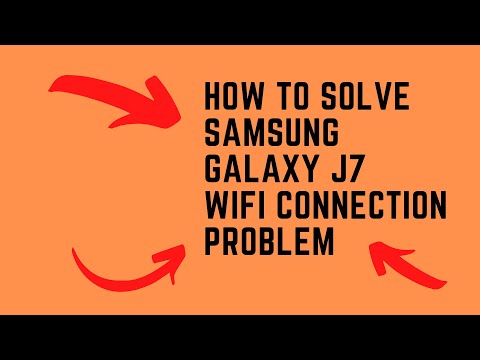
Conţinut
- De ce Galaxy J7 nu are o conexiune stabilă la internet Wi-Fi?
- Soluții potențiale pentru a remedia frecvente căderi Wi-Fi pe Galaxy J7
Una dintre întrebările obișnuite ridicate de proprietarii Samsung Galaxy J7 se referă la deconectarea Wi-Fi frecventă sau la conexiunea la Internet intermitentă de pe telefon. Dar lucrul este că Wi-Fi funcționează fără probleme pe celelalte dispozitive ale acestora folosind aceeași rețea fără fir. Ar putea denota o problemă hardware sau o eroare de software care are nevoie de un remediu de la Samsung? Acestea sunt principalele întrebări pe care le vom aborda în această postare. Citiți mai departe pentru a afla.
Înainte de orice, totuși, dacă aveți alte probleme cu dispozitivul dvs., accesați pagina noastră de depanare Galaxy J7, deoarece am abordat deja câteva probleme comune cu acest telefon. Șansele sunt că există deja soluții existente la problemele dvs., așa că luați timp să găsiți probleme similare cu ale dvs. Dacă nu găsiți unul sau dacă aveți nevoie de asistență suplimentară, nu ezitați să ne contactați completând chestionarul nostru privind problemele Android. Vă rugăm să ne furnizați cât mai multe informații posibil, astfel încât să ne fie mai ușor să depanăm problema. Nu vă faceți griji, deoarece oferim acest serviciu gratuit, deci tot ce trebuie să faceți este să ne oferiți suficiente informații despre problemă.
De ce Galaxy J7 nu are o conexiune stabilă la internet Wi-Fi?
Orice dispozitiv poate ceda în diferite tipuri de probleme de rețea, inclusiv deconectări frecvente. Problema poate fi atribuită multor factori, inclusiv erori de server, probleme de bază de rețea, setări incorecte de rețea, aplicații necinstite și probleme legate de cont. În cel mai rău caz, problema se poate datora componentei hardware defecte, cum ar fi antena fără fir care a obținut daune fizice sau lichide din cazurile anterioare de picături și / sau expunere la lichid. Dar, în majoritatea cazurilor, problemele Wi-Fi de pe dispozitivele mobile sunt legate de o problemă software.
Lucrul bun în tratarea problemelor legate de software este faptul că acestea pot fi rezolvate de la sine folosind orice soluții aplicabile. Astfel, nu va fi necesar să faceți o călătorie la un centru de service și să plătiți suplimentar pentru taxa de servicii.
Soluții potențiale pentru a remedia frecvente căderi Wi-Fi pe Galaxy J7
Remedierea problemelor de internet mobil este puțin mai dificilă, deoarece va trebui să analizați mulți factori diferiți și posibili factori declanșatori. Acestea fiind spuse, consultați aceste proceduri ulterioare ulterioare pentru a începe. Nu uitați să vă testați conexiunea la internet după ce ați efectuat fiecare soluție, astfel încât să știți când să opriți rezolvarea problemei.
Prima soluție: reporniți routerul sau modul wireless.
Prima recomandare dată de echipa dvs. de asistență în rețea atunci când se ocupă de probleme de internet wireless, inclusiv conexiune intermitentă sau deconectări frecvente Wi-Fi, este o repornire pe routerul wireless sau pe modem. Lucrul la sursa conexiunii la internet duce adesea la o rezoluție promptă. La fel ca orice alte dispozitive, firmware-ul routerului sau modemului se poate bloca. Când se întâmplă acest lucru, simptomele Internetului încep să apară. Puteți da vina routerului sau modemului dvs. dacă toate dispozitivele dvs. au aceeași problemă utilizând aceeași rețea fără fir. În acest caz, puteți încerca o soluție de ciclu de alimentare pentru router / modem. Iată cum se face:
- Opriți routerul wireless sau modemul apăsând tasta Putere până când toate indicatoarele LED sunt stinse.
- Deconectați adaptorul de curent alternativ de la sursa de alimentare și lăsați-l deconectat timp de aproximativ 30 de secunde.
- După timpul scurs, conectați-l din nou la alimentare.
- Apoi apăsați tasta Putere butonul din nou până când toate indicatoarele LED sunt aprinse și stabile.
Reporniți Samsung Galaxy J7 și toate celelalte dispozitive conectate la aceeași rețea.
Apoi, încercați să vă conectați la Internet pe Galaxy J7, apoi verificați dacă conexiunea este deja stabilă.
Notă: Dacă vedeți lumină roșie pe router sau LED-urile modemului, aceasta indică faptul că ceva nu este în regulă și care cel mai probabil cauzează deconectări frecvente la internet pe Galaxy J7. În acest caz, va trebui să vă ocupați și să remediați mai întâi problema routerului / modemului, astfel încât să aveți o conexiune stabilă la Internet pe Samsung Galaxy J7. Pentru asistență suplimentară în depanarea problemelor routerului, contactați producătorul sau routerul sau furnizorul dvs. de servicii Internet (ISP).
A doua soluție: verificați setările Wi-Fi pe Galaxy J7.
Alte persoane care au mai întâmpinat aceeași problemă cu Galaxy J7 au reușit să găsească o soluție prin modificarea unor opțiuni wireless de pe telefon. Una dintre soluțiile definite de utilizator este setarea telefonului pentru a menține Wi-Fi pornit în timpul somnului. Iată cum se face:
- Mergi la Setări-> Wi-Fi-> Avansat filă.
- Apoi asigurați-vă că opțiunea pentru Păstrați conexiunea Wi-Fi în timpul somnului este setat sa Mereu.
- De asemenea, verificați sau activați opțiunea pentru Permiteți întotdeauna scanarea.
După ce ați făcut modificările necesare la setările avansate Wi-Fi, reporniți Galaxy J7, apoi verificați conexiunea la internet pentru a vedea dacă funcționează. Dacă nu, treceți la următoarea soluție.
A treia soluție: dezactivați modul de economisire a energiei Wi-Fi pe Galaxy J7.
Când este activat, modul de economisire a energiei Wi-Fi afectează lățimea de bandă și răspunsul atunci când ecranul dispozitivului este oprit și este alimentat de la baterie. Pentru a vă asigura că acesta nu este declanșatorul, puteți încerca să dezactivați modul de economisire a energiei Wi-Fi pe Galaxy J7 cu ajutorul acestei noi metode:
- Deschide Telefon / Dialer aplicație.
- Formați *#0011# de pe tastatură. Aceasta va deschide un meniu de servicii secrete.
- Apasă pe trei puncte se revarsă (Mai Multpictogramă) în colțul din dreapta sus al ServiceMode ecran.
- Apoi atingeți Wifi.
- Opriți Mod de economisire a energiei Wi-Fi.
- Reporniți telefonul.
Încercați să vă conectați la Internet și să vedeți dacă asta rezolvă problema.
A patra soluție: modificați setările de dată și oră de pe Galaxy J7.
Modificarea setărilor de dată și oră vă poate ajuta să resetați ceasul intern al dispozitivului în rețea. Iată cum să îl schimbați pe Galaxy J7 cu platforma Android 7.1:
- Atingeți Aplicații din ecranul de pornire.
- Atingeți Setări-> Întreținere generală.
- Atingeți Data si ora.
- Atingeți pentru a dezactiva Data și ora automate opțiune.
De asemenea, este recomandat să setați data și ora pe Galaxy J7 pentru a se potrivi cu furnizorul dvs. de servicii de internet. Încercați asta și vedeți dacă problema Wi-Fi este remediată.
A cincea soluție: activați apoi dezactivați modul Avion.
Acest truc vechi, dar încă eficient, a ajutat mulți oameni să remedieze conexiunea instabilă la internet Wi-Fi. Funcționează comutând comutatorul modului Avion pentru a porni câteva secunde și apoi pentru a opri din nou. Iată cum se realizează exact:
- Închideți telefonul.
- Scoateți bateria și orice suport de stocare extern timp de aproximativ 30 de secunde, apoi reintroduceți.
- Porniți din nou telefonul.
- Intoarce-te la Setări-> Mod avion, apoi atingeți comutatorul pentru a opri.
Conectați-vă la Internet și vedeți dacă acest lucru a rezolvat problema.
A șasea soluție: uitați de rețeaua wireless, apoi configurați din nou.
Dacă vreodată problema este cauzată de rețeaua dvs. wireless care se deteriorează, eliminarea rețelei și configurarea din nou vă vor ajuta. Vă rugăm să rețineți că informațiile despre Wi-Fi, inclusiv rețelele și parolele dvs., precum și setările pentru server și APN vor fi șterse în acest proces. Acestea fiind spuse, luați notă de aceste informații, deoarece este posibil să aveți nevoie de ele mai târziu, când vă configurați din nou rețeaua wireless. Iată cum să ștergeți sau să uitați rețeaua wireless pe Galaxy J7 Android 7.1:
- Apasă pe Aplicații din ecranul de pornire.
- Atingeți Setări-> Conexiuni.
- Atingeți Wifi.
- Dacă este necesar, atingeți Comutator Wi-Fi pentru a activa Wi-Fi.
- Atingeți pentru a vă selecta rețeaua fără fir de șters sau uitat.
- Atingeți opțiunea pentru Uitați de rețea.
- Pe Android 6.0, accesați Aplicații-> Setări-> Wi-Fi, apoi atingeți comutatorul Wi-Fi pentru a activa Wi-Fi. Atingeți pentru a vă selecta rețeaua fără fir de uitat sau șters, apoi atingeți Uitați de rețea a confirma.
De asemenea, puteți șterge alte rețele fără fir din listă care nu mai sunt utilizate. Reporniți dispozitivul, apoi configurați din nou rețeaua wireless. După configurarea rețelei Wi-Fi, încercați să vă conectați și navigați pe Internet pentru a vedea dacă conexiunea este deja stabilă.
A șaptea soluție: Resetați setările de rețea pe Galaxy J7.
Setările de rețea de pe dispozitivul dvs. ar putea avea nevoie de o resetare, mai ales dacă ați făcut modificări anterioare care au făcut ca rețeaua dvs. wireless să devină neregulată sau instabilă. Setările de rețea pot fi, de asemenea, deranjate atunci când instalați actualizări de bug-uri pentru aplicații legate de rețea sau sistemul Android în sine.
Resetarea setărilor de rețea pe telefonul dvs. va șterge toate configurațiile rețelei wireless și va restabili valorile implicite sau originale. Acestea fiind spuse, orice valori incorecte vor fi șterse și corectate. Iată cum se face:
- Atingeți Aplicații din ecranul de pornire.
- Atingeți Setări.
- Atingeți Conexiuni.
- Atingeți Numele punctelor de acces.
- Apasă pe Mai Mult pictogramă.
- Apoi atingeți Resetare la valorile implicite opțiune.
- Apasă peMai multe pictograme din nou, apoi atingeți Salva.
Reporniți telefonul după efectuarea acestor modificări, apoi configurați din nou rețeaua wireless. Conectați-vă la Internet și vedeți dacă aveți deja o conexiune stabilă.
Alte optiuni
Ștergeți partiția cache de pe Samsung Galaxy J7. Ștergerea partiției cache poate fi necesară dacă problema continuă după efectuarea tuturor soluțiilor menționate anterior. Este posibil ca problema să fie declanșată de unele date corupte care sunt salvate în partiția cache a sistemului. În acest caz, ștergerea partiției cache este o soluție potențială. Iată cum:
- Închideți telefonul.
- Cu dispozitivul oprit, țineți apăsat butonul Tasta de reducere a volumului.
- Apoi apăsați tasta Tasta de pornire până când telefonul vibrează.
- Eliberați rapid fișierul Tasta de pornire când telefonul vibrează, dar continuați să țineți butonul Tasta de reducere a volumului.
- Când apare ecranul negru cu linii de text roșii și albastre, eliberați Tasta de reducere a volumului.
- apasă pe Tasta de reducere a volumului în mod repetat până la Reporniți la bootloader opțiunea este evidențiată.
- Apoi apăsați tasta Tasta de pornire pentru a confirma selecția.
- Veți vedea apoi un ecran alb cu text colorat pe ecranul telefonului.
- apasă pe Tasta de reducere a volumului în mod repetat până la Porniți în modul de recuperare opțiunea este evidențiată.
- Apoi apăsați tasta Tasta de pornire pentru a confirma selecția.
- Apăsați lung pe Tasta de pornire, apoi apăsați și eliberați Tasta de creștere a volumului.
- Eliberați Tasta de pornire.
- Apoi apăsați tasta Tasta de reducere a volumului în mod repetat până la Ștergeți partiția cache opțiunea este evidențiată.
- apasă pe Tasta de pornire pentru a confirma selecția și apoi apăsați tasta Tasta de reducere a volumului a selecta Da.
- Odată ce partiția de ștergere cache este completă, fișierul Restartati acum opțiunea este evidențiată. apasă pe Tasta de pornire din nou pentru a reporni telefonul.
După repornire, încercați să navigați pe Internet pe Galaxy J7 și să vedeți dacă problema este rezolvată.
Actualizați software-ul telefonului și toate aplicațiile dvs. Menținerea aplicațiilor și a software-ului telefonului actualizate vă va asigura performanțe optime și stabilitate a sistemului pe dispozitiv. De aceea, este foarte recomandat să instalați orice actualizare disponibilă pentru telefon sau aplicații. Deci, verificați dispozitivul pentru orice actualizare de descărcat și instalat.
Luați în considerare escaladarea problemei la asistența Samsung dacă niciuna dintre aceste metode nu este capabilă să rezolve problema, iar Galaxy J7 are încă o conexiune de internet Wi-Fi instabilă. Ar putea fi o problemă software mai complicată, care trebuie rezolvată de o actualizare software sau chiar mai rău, o problemă hardware. Puteți solicita asistență suplimentară în efectuarea de soluții mai avansate în caz contrar, căutați alte opțiuni.
Postări care vă pot plăcea, de asemenea:
- Cum să remediați Samsung Galaxy J7 care se oprește continuu și repornește aleatoriu după o actualizare [Ghid de depanare]
- Samsung Galaxy J7 apare „Din păcate, procesul com.android.phone s-a oprit” eroare [Ghid de depanare]
- Cum să depanați Samsung Galaxy J7 care se confruntă cu ecranul negru al morții (BSoD)
- Cum se remediază eroarea Samsung Galaxy J7 „Din păcate, setările s-au oprit” [Ghid de depanare]
- Cum se remediază eroarea Samsung Galaxy J7 care afișează „Din păcate, contul Samsung s-a oprit” [Ghid de depanare]
- Ce trebuie să faceți cu Samsung Galaxy J7 blocat în bootloop [Ghid de depanare]
- Cum se remediază Samsung Galaxy J7 blocat pe siglă și care nu se pornește [Ghid de depanare]


